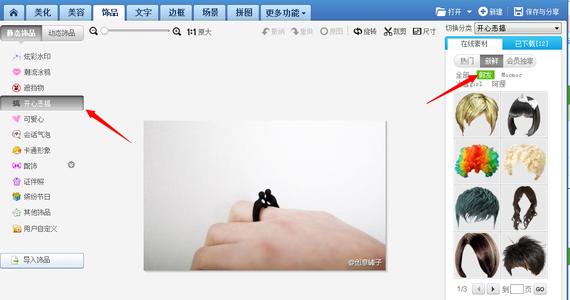发布时间:2018年04月10日 21:48:48分享人:蹲街哼情歌来源:互联网3
如何用画图软件修改照片像素――简介
有时候常常需要修改照片的像素,比如用相机拍的数码照片修改为1寸的证件照,这里以风景图片为例,演示下如何用画图软件修改,步骤很简单,不用其他复杂的软件。修改前后图片像素对比如下:
如何用画图软件修改照片像素――方法/步骤
如何用画图软件修改照片像素 1、
在图片上点击右键,选择编辑,进入画图。
如何用画图软件修改照片像素_像素软件
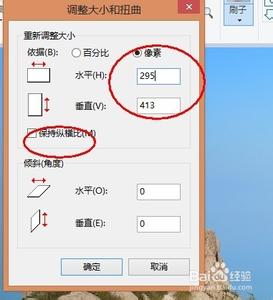
如何用画图软件修改照片像素 2、
在画图的工具栏选择“重新调整大小”选项,弹出对话框。
如何用画图软件修改照片像素 3、
在对话框中,选择“像素”选项,将保持纵横比前的钩去掉,填入所需要的像素。
如何用画图软件修改照片像素 4、
保存修改后的照片,照片的像素 所占空间都会相应缩小。是一种简单的修改照片的好方法。
如何用画图软件修改照片像素_像素软件
如何用画图软件修改照片像素――注意事项
windows 7之后的画图软件都可以使用,之前的不可以。
爱华网本文地址 » http://www.aihuau.com/a/8104030103/158941.html
更多阅读

怎么用美图秀秀调整透明度——简介利用美图秀秀所提供的调整图片透明度功能,可制作出更加唯美的效果。下面就来看一下具体的制作方法。 怎么用美图秀秀调整透明度——方法/步骤怎么用美图秀秀调整透明度 1、打开美图秀秀,点击“新建

怎么用美图秀秀p图:[1]认识美图秀秀——简介想学P图,整蛊朋友、美化相片......可是那些个专业的图像处理软件让人望而却步。现在,有了美图秀秀,一切都变得简单了。怎么用美图秀秀p图:[1]认识美图秀秀——工具/原料美图秀秀(最新版本: 3.81

美图秀秀怎么抠图——简介美图秀秀是一款优秀的图片处理软件,可以简便的实现很多图片处理,其中抠图就是其中一项。那么具体如何抠图呢?下面就一步步告诉大家如何用美图秀秀抠图。美图秀秀怎么抠图——工具/原料一台可以正常运行的电脑

美图秀秀怎么换发型——简介美图秀秀有一个操作十分简单的假发功能,只要照片照的合适可以很便捷地为人物更换发型。美图秀秀怎么换发型——方法/步骤美图秀秀怎么换发型 1、首先用美图打开一张图片。(假发的效果取决于图片中人物像是
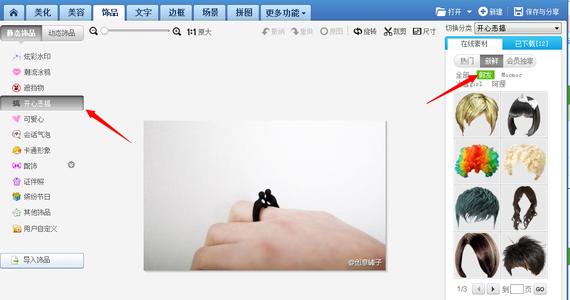
美图秀秀怎么换发型――简介美图秀秀有一个操作十分简单的假发功能,只要照片照的合适可以很便捷地为人物更换发型。美图秀秀怎么换发型――方法/步骤美图秀秀怎么换发型 1、首先用美图打开一张图片。(假发的效果取决于图片中人物像是
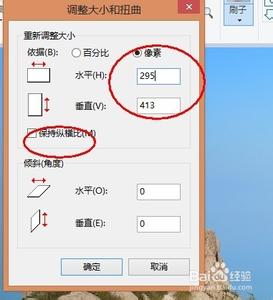
 爱华网
爱华网